看到众多网友提问共享精灵怎么使用,小编准备搜索一个教程发链接给他们。结果搜索半天,包括百度经验文章在内很多文章都说的模棱两可,完全没有将真正的操作方法说到位。因此,小编写一篇关于电脑WiFi共享精灵怎么使用的教程给大家。
Wifi共享精灵是一款免费的无线热点管理软件,通常该软件,可将安装有无线网卡的电脑变身为无线Wifi热点或无线路由器,从而方便其它无线Wifi设备的接入操作,并实现网络访问功能。而且该软件的使用方法十分简单。下面就来看一下该软件的具体使用方法。
电脑WiFi共享精灵怎么使用图文教程
下载并安装wifi共享精灵
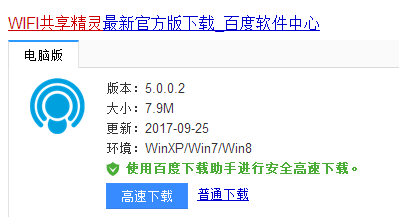
电脑电脑图解1
开启成功设备连接成功后,修改热点名称和密码,修改设备接入名称
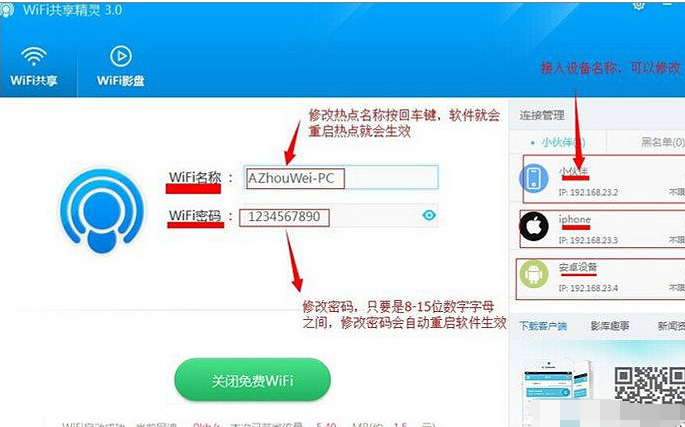
共享精灵电脑图解2
改热点名称、密码(可以隐藏密码)、设备接入名称成功
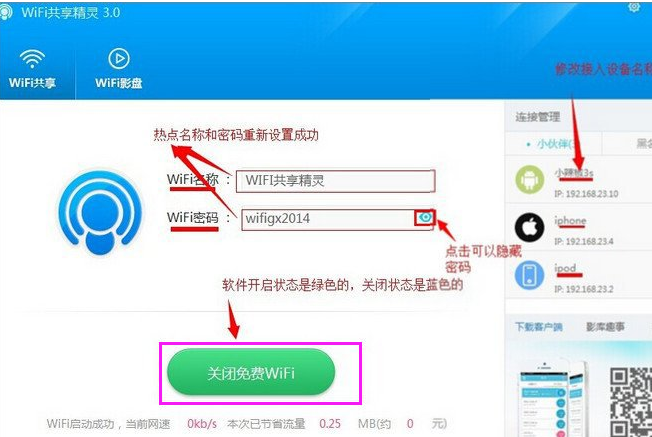
WiFi电脑图解3
限速管理,选择要限速的设备名称,点击限速管理,拖动要限速设备下的下划线上的倒三角形滚动图标进行限速
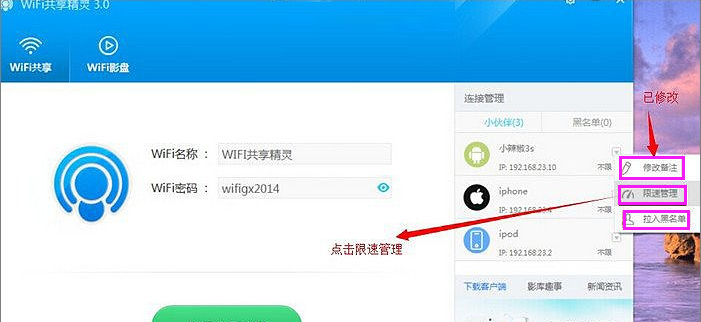
WiFi电脑图解4
开限速管理,拖动倒三角形符号可以调节限速大小

电脑电脑图解5
拉入黑名单选项,选择要拉入黑名单的设备名称
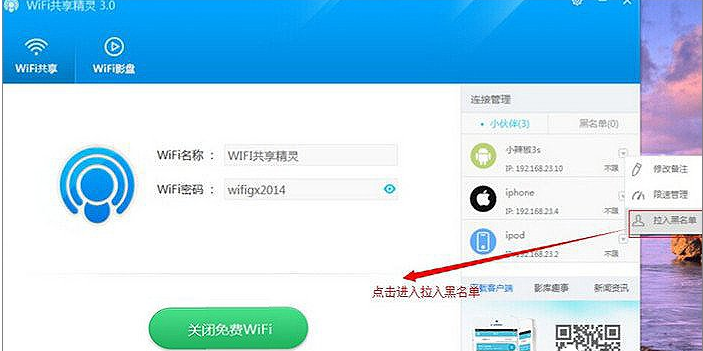
WiFi电脑图解6
上述就是WiFi共享精灵的使用教程,是不是很简单呢?
Copyright ©2018-2023 www.958358.com 粤ICP备19111771号-7